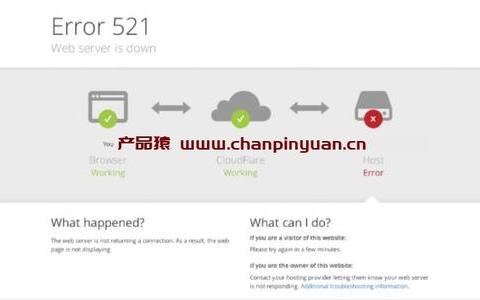OpenSSH 是安全 Shell (SSH) 工具的开放源代码版本,Linux 及其他非 Windows 系统的管理员使用此类工具跨平台管理远程系统。 OpenSSH 在 2018 年秋季已添加至 Windows,并包含在 Windows 10 和 Windows Server 2019 中。但是Windows7没有啊!所以本文就给大家介绍Windows7怎么安装OpenSSH服务,亲测有效!
Windows7安装OpenSSH服务的步骤:
第一步:下载OpenSSH相关文件
点击打开该链接:https://github.com/PowerShell/Win32-OpenSSH/releases,然后在打开的页面中找到并点击下载OpenSSH-Win64.zip;

第二步:解压文件
将下载的zip文件解压到C:\Program Files路径下;


第三步:设置环境变量
点击右键“计算机”选择打开:属性->系统->高级系统设置->环境变量


然后选择系统变量中的path变量,并在“编辑系统变量”的“变量值”一栏添加;C:\Program Files\OpenSSH-Win64,注意不同变量值要用分号隔开;

第四步:测试
打开cmd,然后输入ssh命令并回车,如果出现以下内容则表示安装成功!

产品猿社区致力收录更多优质的商业产品,给服务商以及软件采购客户提供更多优质的软件产品,帮助开发者变现来实现多方共赢;
日常运营的过程中我们难免会遇到各种版权纠纷等问题,如果您在社区内发现有您的产品未经您授权而被用户提供下载或使用,您可按照我们投诉流程处理,点我投诉;
本文来自用户发布投稿,不代表产品猿立场 ;若对此文有疑问或内容有严重错误,可联系平台客服反馈;
部分产品是用户投稿,可能本文没有提供官方下下载地址或教程,若您看到的内容没有下载入口,您可以在我们产品园商城搜索看开发者是否有发布商品;若您是开发者,也诚邀您入驻商城平台发布的产品,地址:点我进入;
如若转载,请注明出处:https://www.chanpinyuan.cn/39339.html;